Cómo recibir alertas para dormir según cuándo necesitas despertarte

Cómo recibir alertas para dormir según cuándo necesitas despertarte
Jira es una herramienta popular de gestión de tareas utilizada en múltiples industrias. Es excepcionalmente popular en TI y está diseñado para usarse con el marco Agile, pero si sabe cómo usar y organizar las cosas en Jira, puede usarlo en casi cualquier campo.
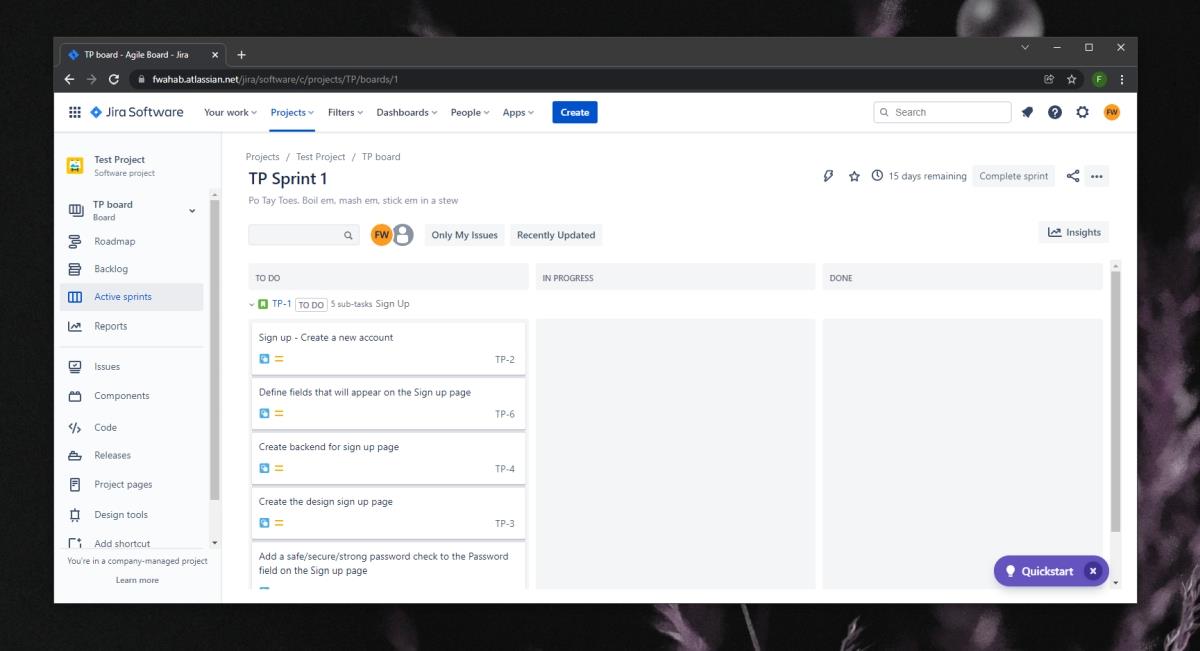
Tableros de Jira
Un tablero de Jira le muestra los elementos o problemas creados en un proyecto. Cada proyecto que crea en Jira viene con un tablero ya creado; sin embargo, puede crear tableros adicionales que muestren elementos o problemas específicos del proyecto actual. Por ejemplo, puede crear un tablero que muestre todos los elementos relacionados con una característica particular que se está desarrollando.
Puede invitar a otros usuarios a un tablero de Jira; sin embargo, es importante comprender primero cómo funcionan los permisos cuando se trata de un tablero de Jira. Una sola cuenta o sitio web de Jira puede tener varios proyectos. Cada proyecto tendrá sus propios tableros. Cuando invita a un usuario a un tablero de Jira, puede invitarlo con permisos que le den acceso a todo Jira. Esto significa que podrán acceder a todos los tableros de Jira para todos los proyectos que se hayan creado en el sitio de Jira.
También puede invitar a los usuarios a un solo proyecto y solo tendrán acceso a los tableros creados bajo ese proyecto en particular.
Añadir usuarios a los tableros de Jira
Ahora que sabe cómo funcionan los permisos al agregar usuarios a un tablero de Jira, puede comenzar a agregarlos. Asegúrese de tener los permisos de nivel de administrador correctos para agregar/invitar a usuarios a un sitio web, proyecto y tablero de Jira.
Se enviará una invitación al correo electrónico que ingresó. El usuario debe hacer clic en la invitación, configurar su cuenta de Jira y unirse al proyecto. Una vez que se unan al proyecto, podrán ver los tableros de Jira debajo de él.
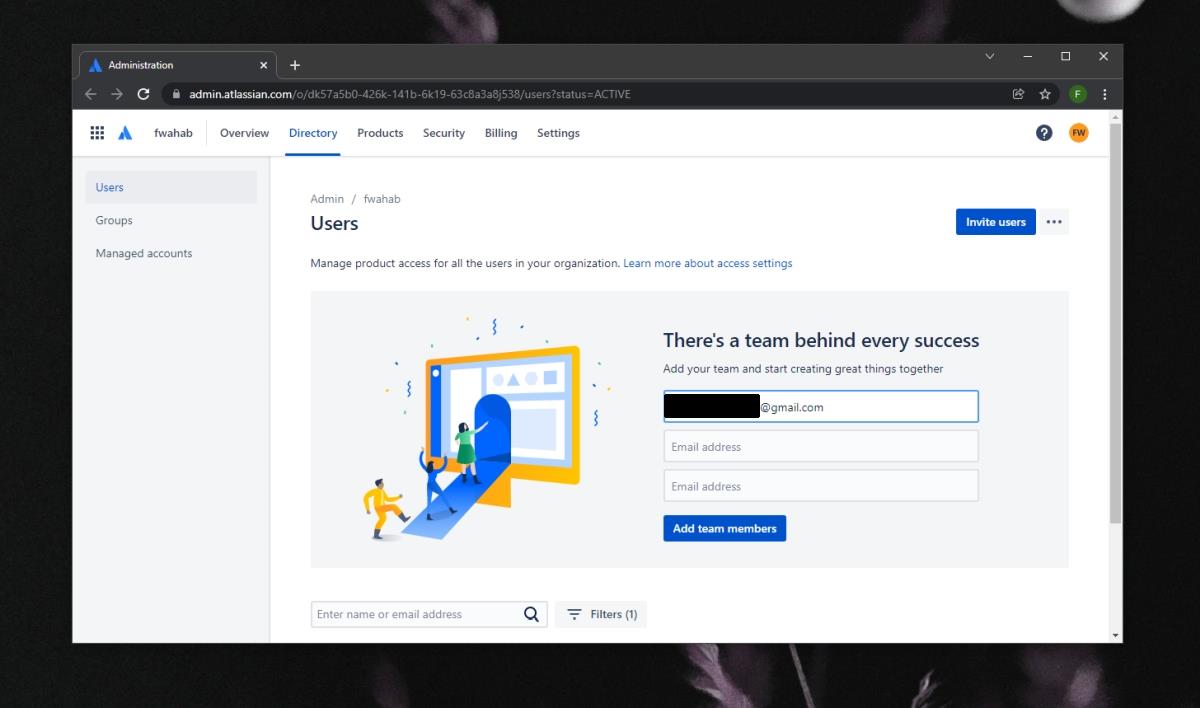
Permisos de usuario en Jira
El proceso para invitar a usuarios a un proyecto en Jira no incluye un paso en el que se definan los permisos. Para administrar los permisos, es decir, a qué proyectos y posteriormente a qué tableros tendrá acceso un usuario, debe comprender cómo se definen.
Jira viene con 'Grupos' predefinidos. Puede acceder a estos grupos desde la columna de la izquierda en la página Administración de usuarios. Los grupos ya tienen su propio conjunto de permisos configurado. Para otorgar a un usuario un conjunto de permisos, debe agregarlo al grupo correcto. También puede crear grupos personalizados con un conjunto personalizado de permisos.
Una vez que un usuario se agrega a un grupo, su permiso y acceso en el sitio de Jira se actualizarán.
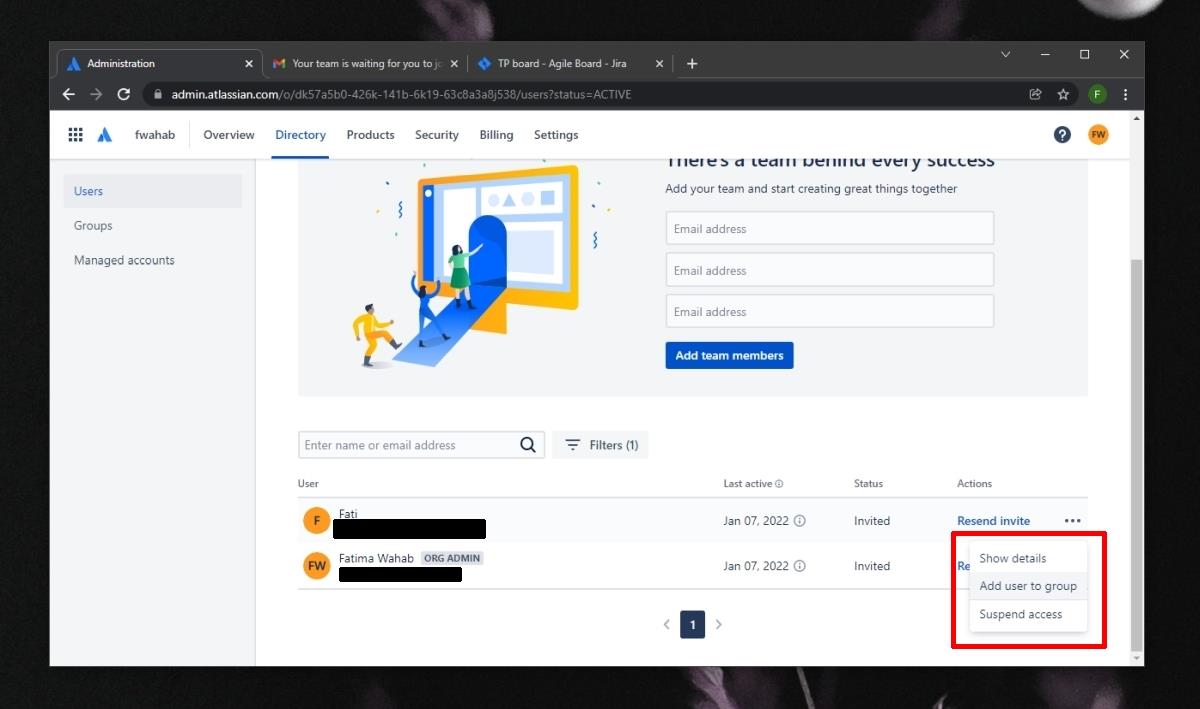
Cómo recibir alertas para dormir según cuándo necesitas despertarte
Cómo apagar la computadora desde el teléfono
Windows Update funciona básicamente en conjunto con el registro y diferentes archivos DLL, OCX y AX. En caso de que estos archivos se corrompieran, la mayoría de las funciones de...
Últimamente, aparecen como hongos nuevos paquetes de protección del sistema, y todos ellos ofrecen una nueva solución de detección de spam y antivirus, y si tienes suerte...
Aprende a activar el Bluetooth en Windows 10/11. El Bluetooth debe estar activado para que tus dispositivos Bluetooth funcionen correctamente. ¡No te preocupes, es muy fácil!
Anteriormente, revisamos NitroPDF, un buen lector de PDF que también permite al usuario convertir documentos en archivos PDF con opciones como fusionar y dividir el PDF.
¿Alguna vez has recibido un documento o archivo de texto con caracteres redundantes? ¿El texto contiene muchos asteriscos, guiones, espacios vacíos, etc.?
Tanta gente me ha preguntado sobre el pequeño ícono rectangular de Google al lado del Orbe de Inicio de Windows 7 en mi barra de tareas que finalmente decidí publicar esto.
uTorrent es, sin duda, el cliente de escritorio más popular para descargar torrents. Aunque funciona a la perfección en Windows 7, algunas personas tienen...
Todos necesitamos tomar descansos frecuentes mientras trabajamos con una computadora; al no tomar descansos existe una gran posibilidad de que sus ojos se salgan (bueno, no salten).







